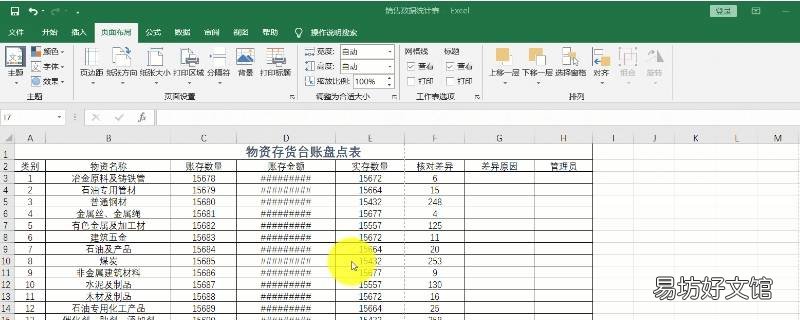
文章插图
演示机型:华为MateBook X系统版本:win10APP版本:excel2013
1、打开需要锁定第一列的工作表,选择“视图”菜单选项卡 。
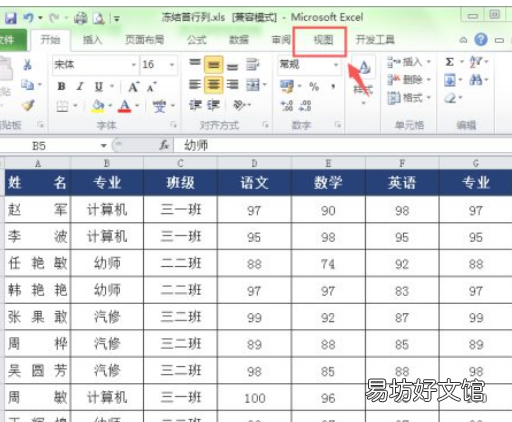
文章插图
2、单击工具栏中的冻结窗格按钮,在弹出的下拉列表中选择冻结首列命令 。

文章插图
3、当向右滚动工作表时,首行的“姓名”始终可见 。
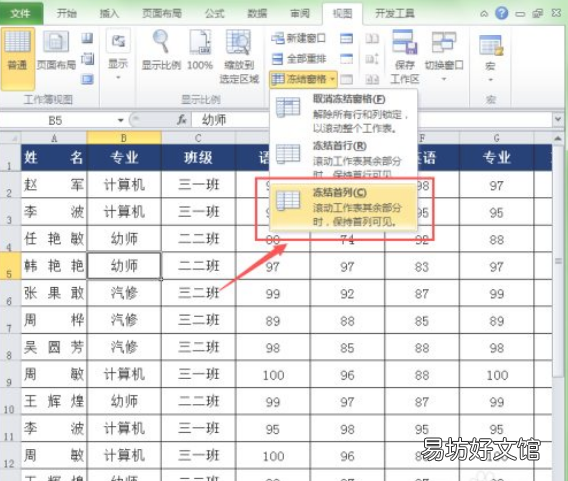
文章插图
4、如果要解除首列的冻结,再次单击视图菜单选项卡中的冻结窗格按钮 。
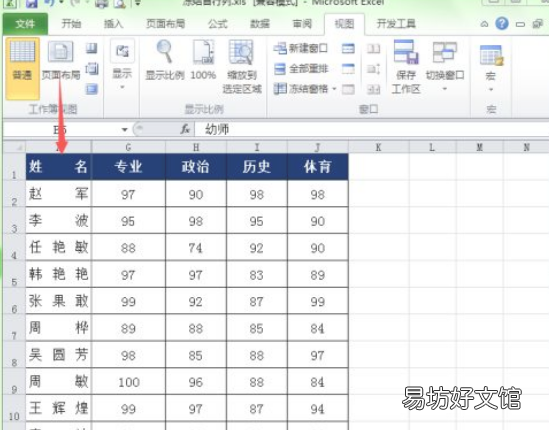
文章插图
5、在弹出的下拉列表中选择”取消冻结窗格“命令即可 。

文章插图
Excel常用快捷键:Ctrl+N 新建空白工作簿
Ctrl+O打开
Ctrl+S 保存
Ctrl+P 打印
【excel表格锁定第一列其他滚动】Ctrl+C/V复制或粘贴
Ctrl+F/H查找或替换
Ctrl+A全选或弹出函数参数窗口(输入函数,快捷键弹出函数窗口)
Ctrl+X剪切
Ctrl+Z撤销上一步操作
Ctrl+Y/F4重复上一步操作
Ctrl+G/F5定位(Go to)
Ctrl+1设置单元格格式
Ctrl+↓↑←→快速到达
Ctrl+Shift+↓↑←→快速选取
Ctrl+Shift+L筛选或取消筛选
Ctrl+Enter批量输入内容
推荐阅读
- 表格如何复制一模一样的格式
- excel去掉前三位
- 表格内容少如何放大打印
- word表格怎么换下一行
- 续表格式怎么弄
- 汇总表怎么做 excel
- 表格太宽怎么打印到一张A4纸上
- excel表格上下左右键不换格
- word表格框删不掉
- 表格每列怎么自动加减



